首页 > 代码库 > Windows2008服务器多人同时登入设置文档
Windows2008服务器多人同时登入设置文档
文档目的
解决windows 2012操作系统无法多人同时登入问题
系统环境
操作系统:Windows Server 2012 R2 Standard 6.3.9600
操作步骤
1. 打开运行(Win+R),输入gpedit.msc,打开“本地组策略编辑器”
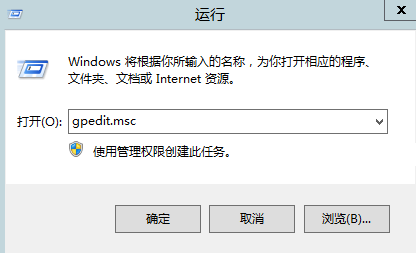
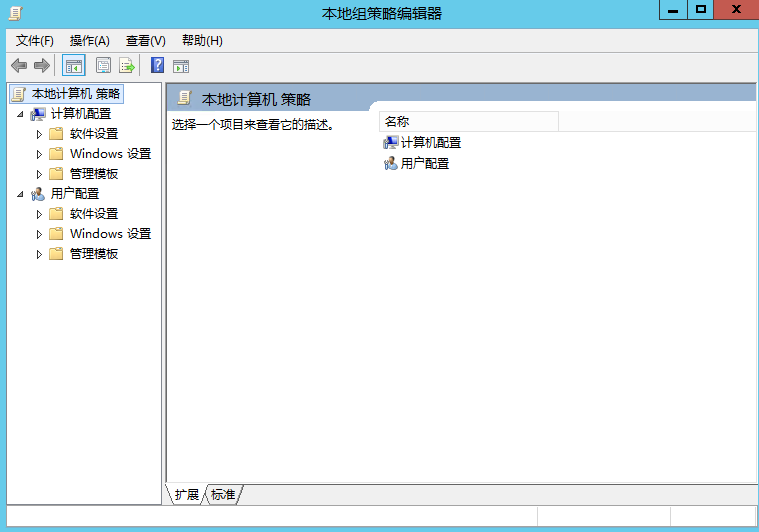
2. 点击“计算机配置” -> “管理模板” -> “Windows组件” -> 选择“远程桌面服务”
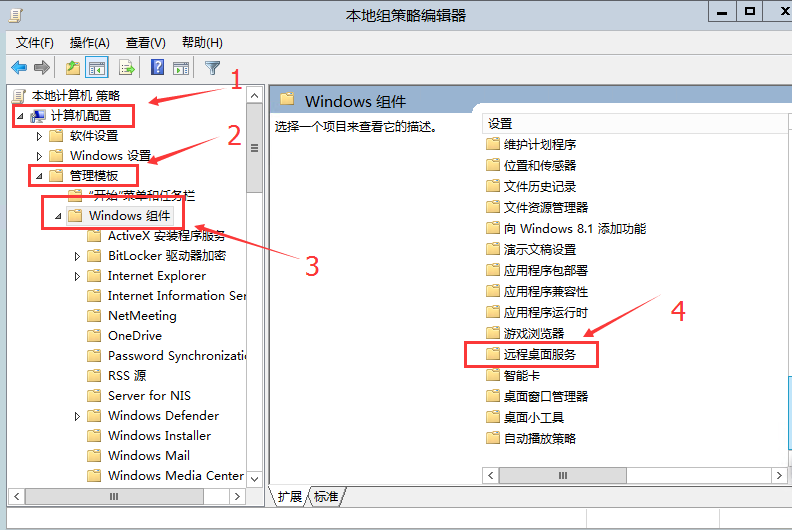
3.在“远程桌面服务”中再选择“远程桌面会话主机” -> “连接”, 选择“将远程桌面服务用户限制到单独的远程桌面服务会话”

4. 在“将远程桌面服务用户限制到单独的远程桌面服务会话”界面中选择“已禁用”,然后点击“确定”
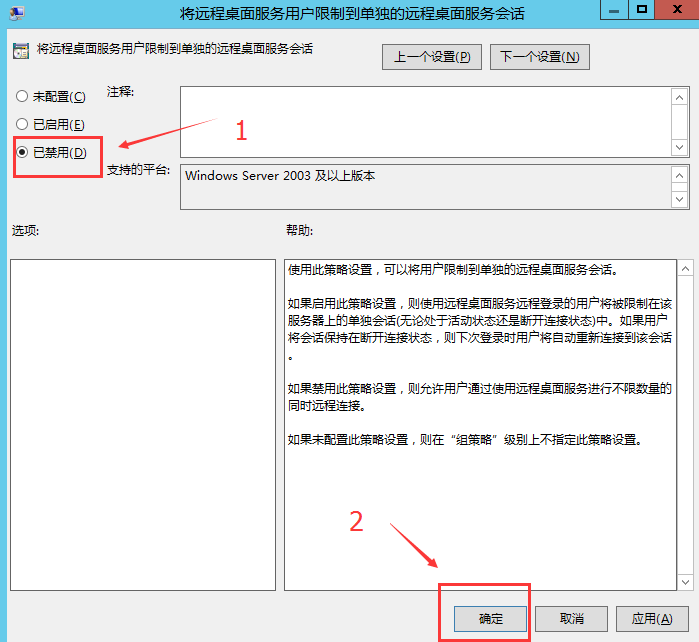
5. 然后返回“连接”界面,在“连接”界面中双击打开“限制连接的数量”
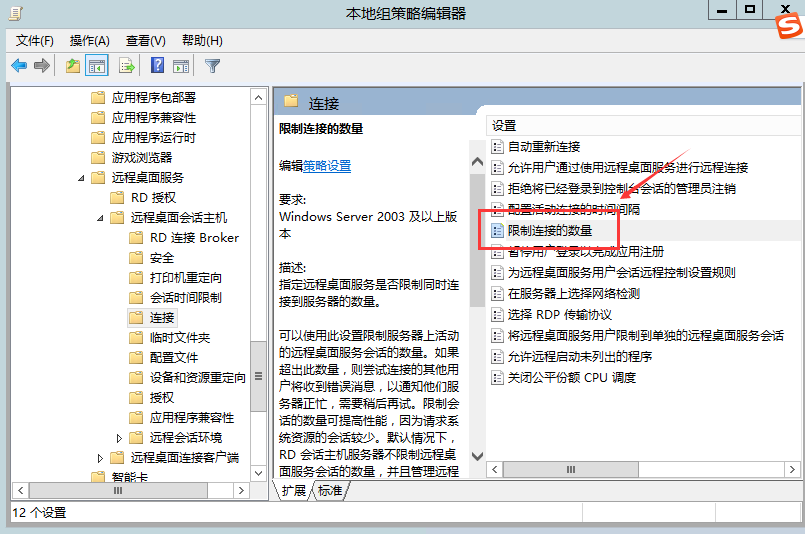
6. 在“限制连接的数量”界面中,选择“已启用”,然后在“允许的RD最大连接数”中添上想要设置的最大同事远程用户的数量,再点击“确定”
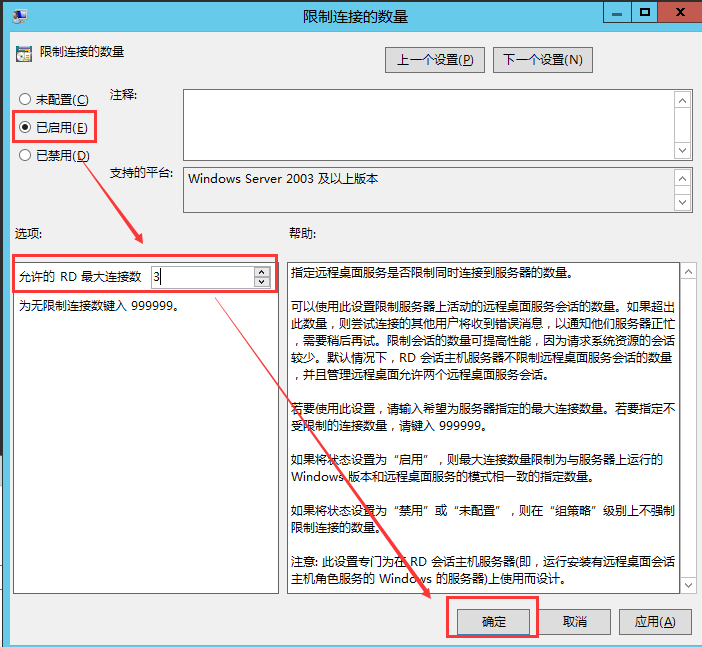
7. 再右键点击“这台电脑”,选择“远程设置”

8. 选择“允许远程连接到此计算机”
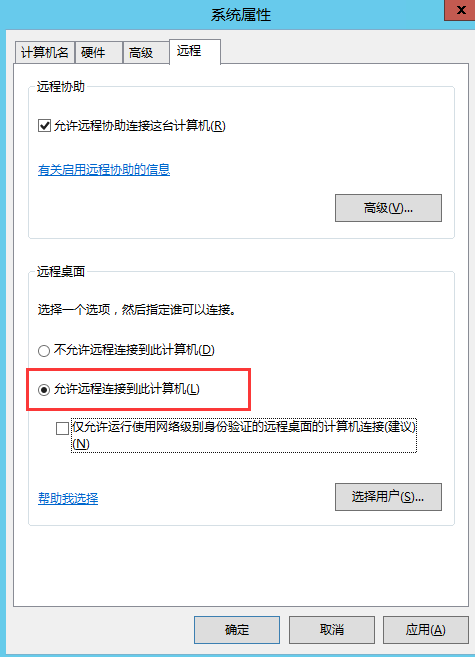
9. Windows 2012 到此为止多人同时登入设置成功。但如果是win2008, 还需要多一步,必须添加“远程桌面服务”角色,步骤如下:
“管理工具”-> “远程桌面服务”-> “远程桌面会话主机配置”
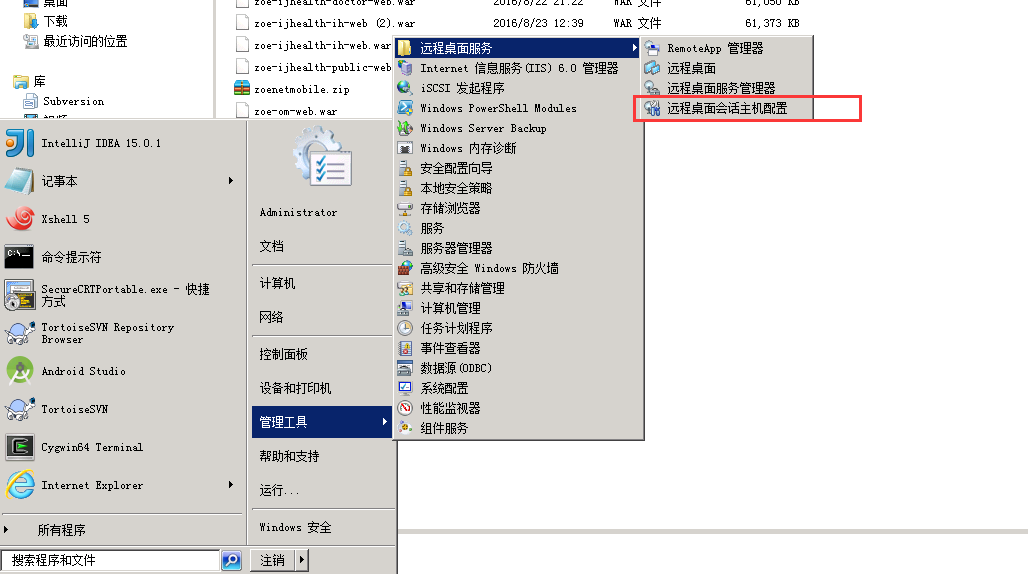
10. 双击打开“限制每个用户只能进行”

11.将“限制每个用户只能进行一个会话”的勾去掉

本文出自 “11591346” 博客,请务必保留此出处http://11601346.blog.51cto.com/11591346/1872393
Windows2008服务器多人同时登入设置文档
声明:以上内容来自用户投稿及互联网公开渠道收集整理发布,本网站不拥有所有权,未作人工编辑处理,也不承担相关法律责任,若内容有误或涉及侵权可进行投诉: 投诉/举报 工作人员会在5个工作日内联系你,一经查实,本站将立刻删除涉嫌侵权内容。
